极品飞车10卡顿解决方法win7 win7玩极品飞车10卡如何解决
更新时间:2022-09-21 16:19:34作者:qiaoyun
极品飞车10是一款很受玩家们喜爱的游戏,然而玩的玩家越多,遇到的问题也会越多,比如近日有win7系统用户在电脑中玩极品飞车10的时候,出现了卡顿的情况,不知道遇到这样的问题该怎么解决,针对此问题,本文给大家说说win7玩极品飞车10卡的解决方法。
具体解决方法如下:
1、打开运行窗口输入mmc ;
2、右上角”文件”-”添加/删除管理单元”-双击”任务计划程序”-在弹出的窗口点击确定-再点击确定;
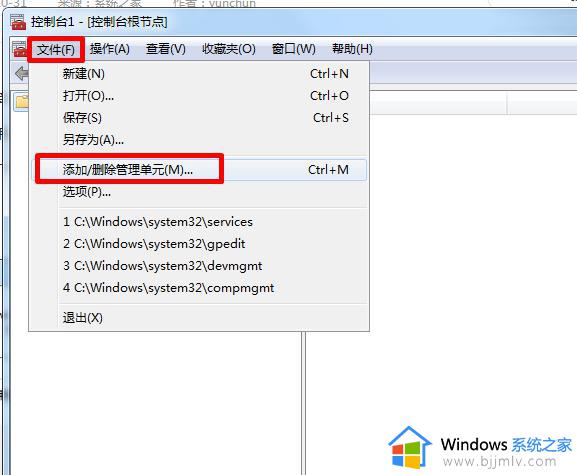
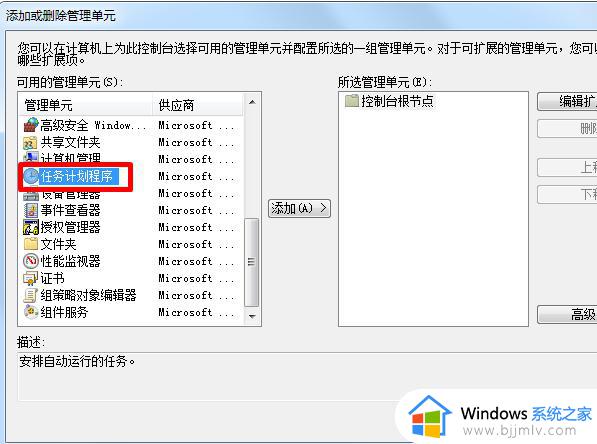
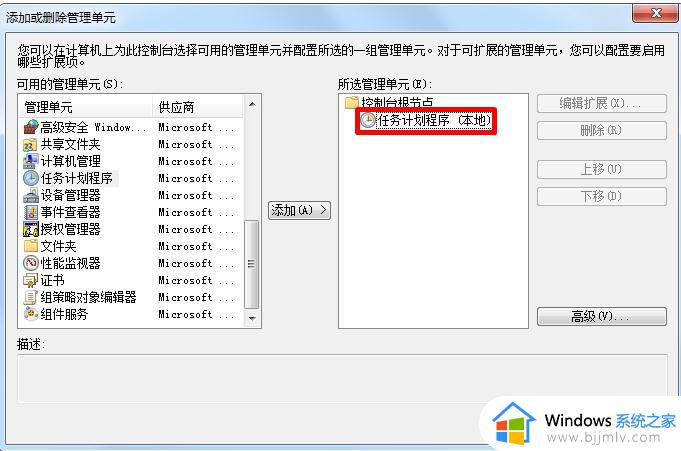
3、打开”任务计划程序(本地)”-”任务计划程序库”-”MIcrosoft”-”Windows”-双击”TextServicesFramework”。
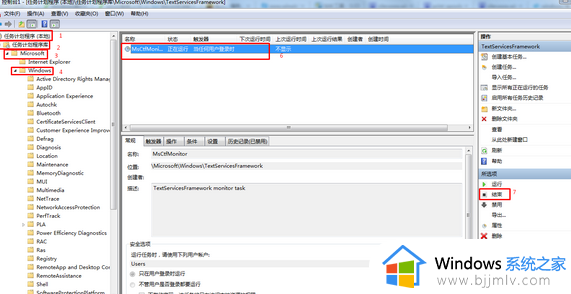
4、在主窗口出现的”MsCtfMonitor”上右击”结束”然后再点击”是”。
5、设置完成后点击保存,重启计算机即可。
关于极品飞车10卡顿解决方法win7就给大家介绍到这里了,有遇到相同情况的用户们可以按照上面的方法来进行解决吧,相信能够帮助到大家。
极品飞车10卡顿解决方法win7 win7玩极品飞车10卡如何解决相关教程
- win7玩游戏卡顿不流畅怎么办 win7游戏卡顿严重解决方法
- win7玩lol卡顿严重完美解决 win7电脑lol特别卡如何解决
- win7玩cf卡顿严重怎么解决 win7玩cf出现卡顿严重怎么办
- win7系统电脑卡顿严重解决方法 win7如何解决电脑卡顿严重
- win7wps卡顿严重怎么解决 win7wps卡顿严重最佳解决方法
- win7打游戏卡顿严重解决方法 win7电脑玩游戏卡顿不流畅怎么办
- win7产品密钥过期了之后怎么办 win7产品密钥过期解决方法
- win7玩cf间歇性卡顿怎么办 win7玩cf掉帧严重怎么解决
- win7玩红警卡顿怎么办 win7红警进游戏卡顿处理方法
- win7cpu占用终极解决方案 win7cpu占用率高怎么解决
- win7系统如何设置开机问候语 win7电脑怎么设置开机问候语
- windows 7怎么升级为windows 11 win7如何升级到windows11系统
- 惠普电脑win10改win7 bios设置方法 hp电脑win10改win7怎么设置bios
- 惠普打印机win7驱动安装教程 win7惠普打印机驱动怎么安装
- 华为手机投屏到电脑win7的方法 华为手机怎么投屏到win7系统电脑上
- win7如何设置每天定时关机 win7设置每天定时关机命令方法
热门推荐
win7系统教程推荐
- 1 windows 7怎么升级为windows 11 win7如何升级到windows11系统
- 2 华为手机投屏到电脑win7的方法 华为手机怎么投屏到win7系统电脑上
- 3 win7如何更改文件类型 win7怎样更改文件类型
- 4 红色警戒win7黑屏怎么解决 win7红警进去黑屏的解决办法
- 5 win7如何查看剪贴板全部记录 win7怎么看剪贴板历史记录
- 6 win7开机蓝屏0x0000005a怎么办 win7蓝屏0x000000a5的解决方法
- 7 win7 msvcr110.dll丢失的解决方法 win7 msvcr110.dll丢失怎样修复
- 8 0x000003e3解决共享打印机win7的步骤 win7打印机共享错误0x000003e如何解决
- 9 win7没网如何安装网卡驱动 win7没有网络怎么安装网卡驱动
- 10 电脑怎么设置自动保存文件win7 win7电脑设置自动保存文档的方法
win7系统推荐
- 1 雨林木风ghost win7 64位优化稳定版下载v2024.07
- 2 惠普笔记本ghost win7 64位最新纯净版下载v2024.07
- 3 深度技术ghost win7 32位稳定精简版下载v2024.07
- 4 深度技术ghost win7 64位装机纯净版下载v2024.07
- 5 电脑公司ghost win7 64位中文专业版下载v2024.07
- 6 大地系统ghost win7 32位全新快速安装版下载v2024.07
- 7 电脑公司ghost win7 64位全新旗舰版下载v2024.07
- 8 雨林木风ghost win7 64位官网专业版下载v2024.06
- 9 深度技术ghost win7 32位万能纯净版下载v2024.06
- 10 联想笔记本ghost win7 32位永久免激活版下载v2024.06